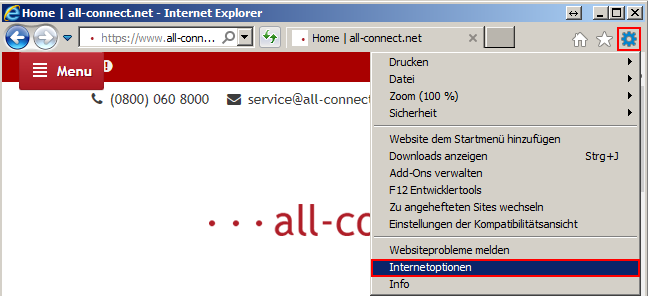Browser-Cache zu löschen/Edge: Unterschied zwischen den Versionen
Zur Navigation springen
Zur Suche springen
Mme (Diskussion | Beiträge) (Die Seite wurde neu angelegt: „__NOTOC__ In dieser Anleitung zeigen wir Ihnen Schritt für Schritt wie Sie Ihren Browser-Cache für Datei:Ie.png [http://ie.microsoft.com// Microsoft Int…“) |
Mme (Diskussion | Beiträge) |
||
| Zeile 1: | Zeile 1: | ||
__NOTOC__ | __NOTOC__ | ||
In dieser Anleitung zeigen wir Ihnen | In dieser Anleitung zeigen wir Ihnen, wie Sie Ihren Browser-Cache für [[Datei:Ie.png]] [http://ie.microsoft.com// Microsoft Internet Explorer 11] unter Windows-Systemen löschen können. | ||
Was der [[Glossar#Browser-Cache|Browser-Cache]] genau ist wird in unserem [[Glossar]] beschrieben und erklärt. | Was der [[Glossar#Browser-Cache|Browser-Cache]] genau ist wird in unserem [[Glossar]] beschrieben und erklärt. | ||
====1. Einstellungen==== | ====1. Einstellungen==== | ||
Nachdem Start von Internet Explorer 11, klicken Sie rechts oben, auf das hier Rot umrandete Symbol und wählen Sie im folgenden Fenster die ''" | Nachdem Start von Internet Explorer 11, klicken Sie rechts oben, auf das hier Rot umrandete Symbol und wählen Sie im folgenden Fenster die ''"Internet-Optionen"'' aus. | ||
[[Datei:Ie-cache-00.png]] | |||
Version vom 14. Mai 2014, 17:42 Uhr
In dieser Anleitung zeigen wir Ihnen, wie Sie Ihren Browser-Cache für ![]() Microsoft Internet Explorer 11 unter Windows-Systemen löschen können.
Microsoft Internet Explorer 11 unter Windows-Systemen löschen können.
Was der Browser-Cache genau ist wird in unserem Glossar beschrieben und erklärt.
1. Einstellungen
Nachdem Start von Internet Explorer 11, klicken Sie rechts oben, auf das hier Rot umrandete Symbol und wählen Sie im folgenden Fenster die "Internet-Optionen" aus.